Outlook 365 のホーム メニューが表示されない: 6 つの最適な修正方法

Outlook に [ホーム] ボタンがない場合は、リボンの [ホーム メール] を無効にしてから有効にします。この簡単な回避策は多くのユーザーを助けました。
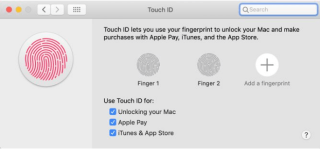
MacBook Proには、タッチバーという新しい機能が追加されました。Apple MacBookProのタッチバーはTBキーボードの上にあります。ほとんどのユーザーは最初はMacBookPro Touch Barが気に入らなかったが、Escキーがないために使用せざるを得なかった。
この記事には、ユーザーが問題なく簡単に使用できるようにするApple MacBookProタッチバーの最も便利なヒントがいくつか含まれています。
MacBookProタッチバーの便利なヒント
以下にリストされているのは、MacBookProタッチバーの便利なトリックとヒントの一部です。
1.タッチバーの驚くべき機能:
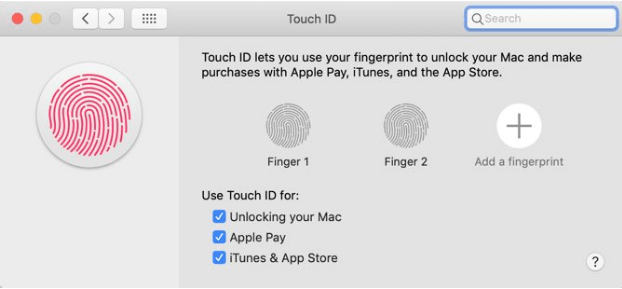
すべてのMacユーザーに最も愛されている機能の1つは、TouchIDです。ユーザーは、毎回パスワードを入力するよりも、キーボードの右上隅にあるセンサーにあるTouchIDを押すのが簡単だと感じています。強力で難しいパスワードを入力するのは面倒な場合があるため、TouchIDの存在は常に役立ちます。
MacBook Pro Touch Barをうまく利用する他のアプリケーションは、Evernote、AdobePhotoshopなどです。
また読む:-
あなたを作るための8つの素晴らしいMacBookトラックパッドジェスチャー...
2. MacBook Proタッチバー設定の調整:
Macを実際に使用していないユーザーは、MacBookProのタッチバーの設定を調整する際に問題が発生する可能性があります。ただし、これは、[システム環境設定]> [キーボード]に移動することで実行できます。
NS。タッチバーショー:
キーボードウィンドウが表示されたら、ユーザーはドロップダウンメニューである[タッチバーショー]という見出しを探して、デフォルト設定を表示および編集できます。タッチバーショーのデフォルト設定はアプリコントロールで、他の3つの設定について以下に説明します。
拡張されたコントロールストリップ:
拡張コントロールストリップは、通常のタッチバーには表示されないコントロールの詳細なリストを表示することを目的としています。コントロールストリップを使用すると、ユーザーは音量、ディスプレイ、キーボードの明るさを制御できます。また、LaunchpadとMissionControlを制御するスタンドアロンボタンも提供します。
F1、F2など。キー:
���ァンクションキーを表示するには、通常、ユーザーはFnキーを押す必要があります。しかし、F1。F2などのキーオプションが選択されている場合、ユーザーはFnキーを押したままにするたびに拡張コントロールストリップを取得します。
クイックアクション:
MacBookProタッチバーでユーザーと自動ワークフローを提供します。
NS。タッチバーのカスタマイズ
キーボードウィンドウの右下隅にあるのは、[タッチバーのカスタマイズ]という名前のオプションです。オプションをクリックすると、アイコンペインが表示され、そこから新しいMacBookProタッチバーにアイコンをドラッグできます。
また読む:-
2021年のMacBookProに最適な10のSSDSSDをお探しですか?Macに最適な10のSSDドライブについて知り、アップグレードするために読んでください...
3.仮想キーに実際の効果を追加します。
昔ながらの最もよく使われているキーである新しいMacBookPro Touch Barが追加されたため、Escapeキーが削除されました。これは、Escapeキーを使用したユーザーに多くの問題を引き起こしました。
ありがたいことに、タッチバーを使用しても、ユーザーは仮想キーを追加することができます。このための最も簡単な方法は、触覚タッチバーアプリです。触覚タッチバーアプリは、ユーザーがタッチバーのいずれかのボタンを押すたびに、MacBookProのトラックパッドに振動を発生させます。これらの振動は、ユーザーがキーを押したことを示します。
MacユーザーはEscキーがないことを感じますが、MacBook TouchBarの存在はその欠如をいくらか埋めることができます。まったく新しい機能に適応するのは難しいですが、新しいMacBookProタッチバーを微調整することで簡単にできます。
Outlook に [ホーム] ボタンがない場合は、リボンの [ホーム メール] を無効にしてから有効にします。この簡単な回避策は多くのユーザーを助けました。
macOS でアプリケーション ウィンドウが画面から消えてしまう可能性がある問題に対して考えられる修正のリスト。
多くの受信者に電子メールを送信したいですか? Outlook で配布リストを作成する方法がわかりませんか? これを簡単に行う方法は次のとおりです!
データ入力タスクを完璧かつ高速にしたい場合は、Excel でドロップダウン リストを作成する方法を学ぶ必要があります。
Outlook をセーフ モードで開きたいのですが、できませんか? 「Outlook がセーフ モードで開かない」問題を修正する方法をご覧ください。
Mac ショートカット アプリは、マクロを実行するための強力なツールです。ワンクリックで、macOS ショートカット アプリは、そうでなければ何時間もかかるタスクを完了することができます。
Excel ワークシートの循環参照が問題である場合は、ここで Excel で循環参照を見つけて削除する方法を学びます。
このファイルが QuickTime Player と互換性がない場合は、今すぐこの記事をお読みください。最良の修正のいくつかに光を当てます。
無料または有料の Excel 予算テンプレートをお探しですか? この記事を読んで、オンラインおよびオフラインの Excel に最適な予算テンプレートのいくつかを調べてください。
Excelの問題で矢印キーが機能しないことに直面していますか? 今すぐこの記事を読んで、5 分以内にこれを修正する方法を見つけてください!








